윈도우10 C드라이브 용량 확보 [확실하고 안전하고 간단한 방법]

윈도우 컴퓨터 드라이브 용량 확보

요즘 게임 용량이 어마어마하다 보니 슬슬 드라이브 용량이 버거워집니다. 용량 확보를 위한 방법은 여러 가지가 있지만 그중에서 가장 효과가 크고 간단하고 안전한 방법을 소개해드립니다. 우선 첫 번째는 프로그램을 삭제하는 것입니다. [프로그램 추가/제거] 메뉴에서 용량 순으로 정렬한 뒤에 사용하지 않는 프로그램을 일단 삭제해주세요.
프로그램 삭제가 첫번째 입니다. 그다음부터는 이 글을 따라오시면 됩니다. 설정으로 들어가 [시스템] 메뉴로 들어갑니다.
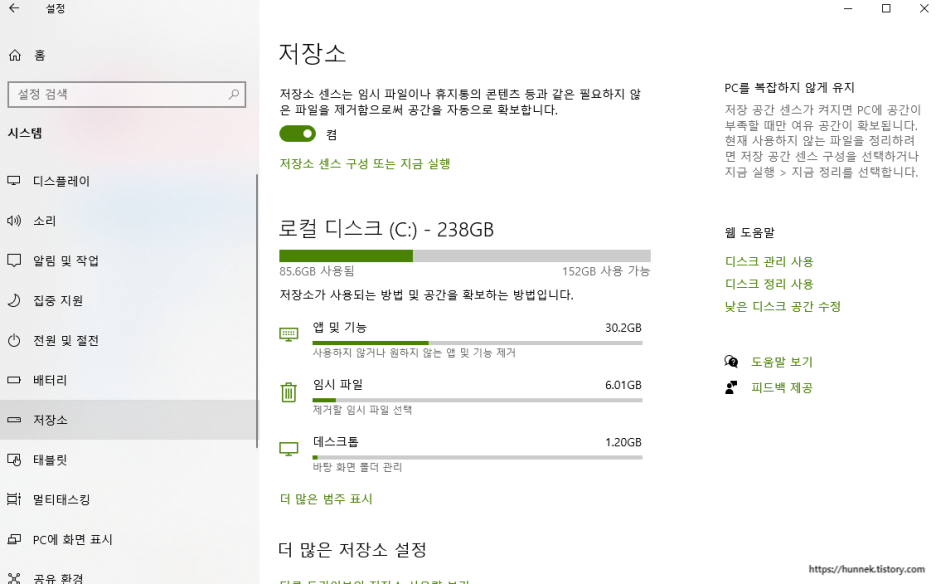
왼쪽 메뉴바에 보면 [저장소]라는 메뉴가 있습니다. 윈도우 업데이트 버전에 따라 [저장 공간]으로 되어있을 수도 있습니다. 들어가 보면 위와 같은 화면이 나옵니다. 여기에서 [저장소 센스]를 켜고, 아래 [저장소 센스 구성 또는 지금 실행]을 클릭합니다.
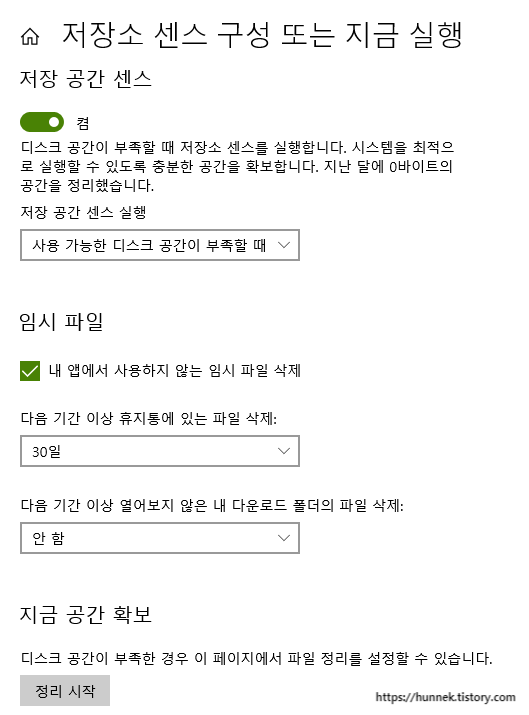
이런 화면이 나올 텐데요, 아래 [정리 시작]을 눌러주면 됩니다. 휴지통 기간과 다운로드 파일 오픈 기간을 설정할 수도 있습니다. 저는 그냥 기본 옵션으로 했습니다. 시간이 꽤 걸립니다.
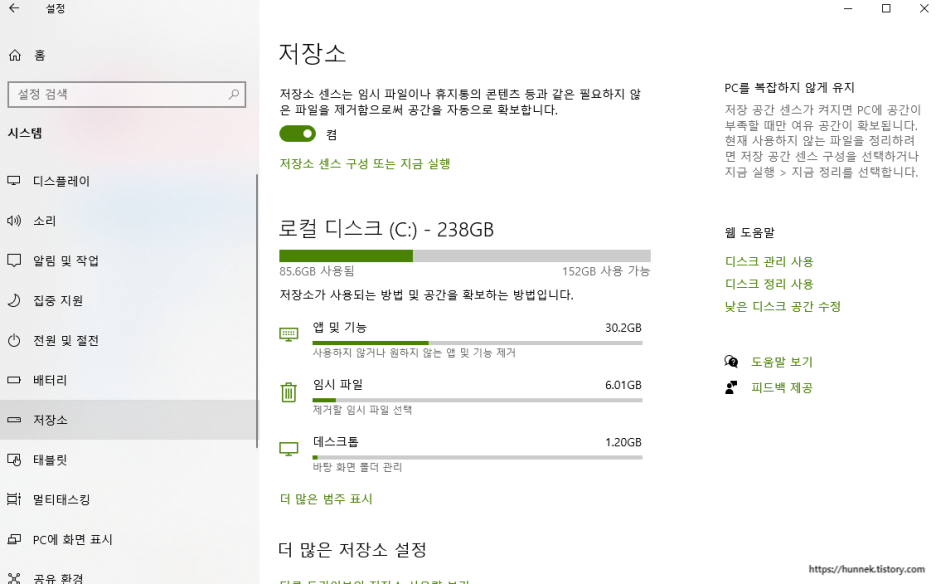
완료되었다면 다시 이전 창으로 돌아옵니다. 가운데 쓰레기통 아이콘이 있는 [임시 파일]이 있습니다. 저는 이게 6GB나 먹고 있네요. [임시 파일]을 클릭합니다.

들어가면 삭제할 수 있는 파일을 컴퓨터가 검색하여 추천해줍니다. 9.27GB나 나옵니다. 파일 설명을 읽어보고 필요없을것 같은 파일을 체크하면 됩니다. 저는 모두 삭제했습니다. 시간이 꽤 걸립니다.
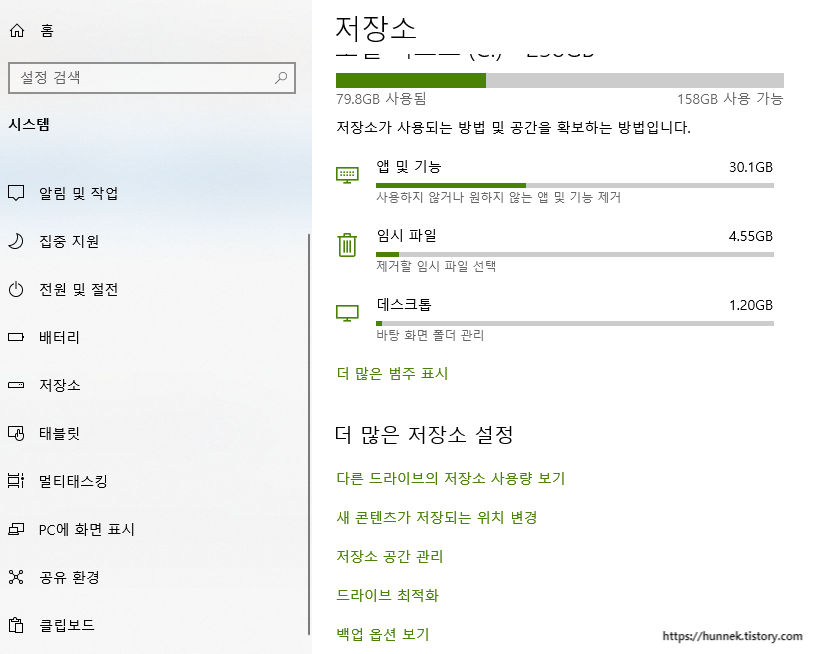
다시 이전 화면으로 돌아와서 스크롤을 내리면 [더 많은 저장소 설정]이라고 있습니다. 여기에서 [드라이브 최적화]를 클릭합니다.
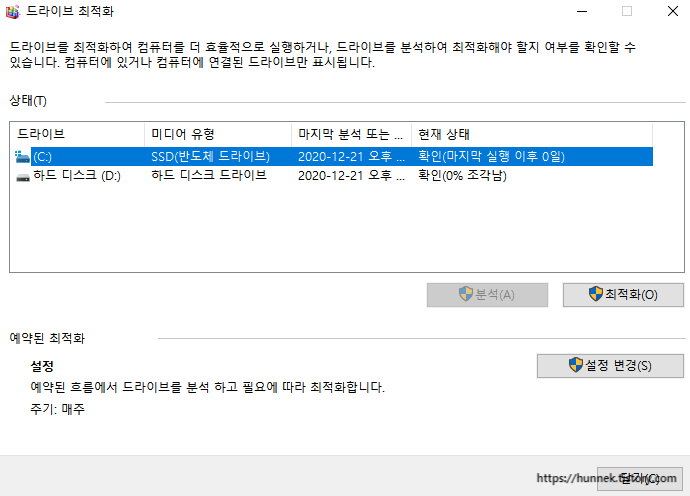
저는 SSD를 C드라이브로 사용하고 있는데요, 원하는 드라이브를 클릭하고 최적화를 하면됩니다. 이건 몇 초 만에 완료됩니다. 이 밖에 여러 가지 방법이 있지만, 간혹 필수적인 파일이 삭제되는 경우도 있고 용량 확보 효과도 미미합니다. 위와 같은 방법들로 꽤 용량 확보를 할 수가 있습니다. 만약 이래도 용량이 부족하시다면 추가 장착을 추천드립니다!





